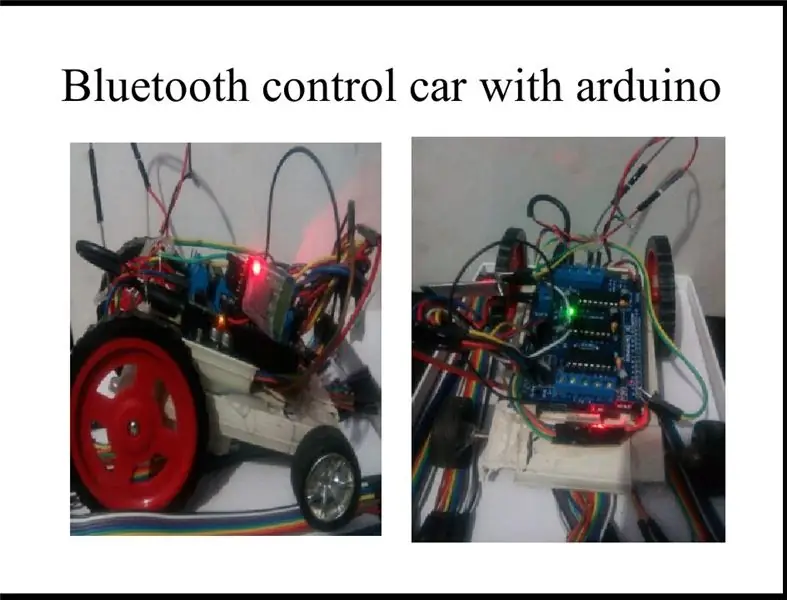
Turinys:
- Autorius John Day [email protected].
- Public 2024-01-30 10:45.
- Paskutinį kartą keistas 2025-01-23 14:59.

tai mano pirmasis „Arduino“projektas, kurį gana paprasta padaryti. tai užtruks apie pusvalandį, kad tai būtų gana paprasta, kaip jūs manote. Jūs taip pat galite tai padaryti atlikdami toliau nurodytus veiksmus ir pasilinksminti, tai suteiks man džiaugsmo, kai pagaliau tai padariau. dabar jūsų eilė tai padaryti. tiesiog sekite aprašyme nurodytus veiksmus
1 žingsnis: Reikalavimai
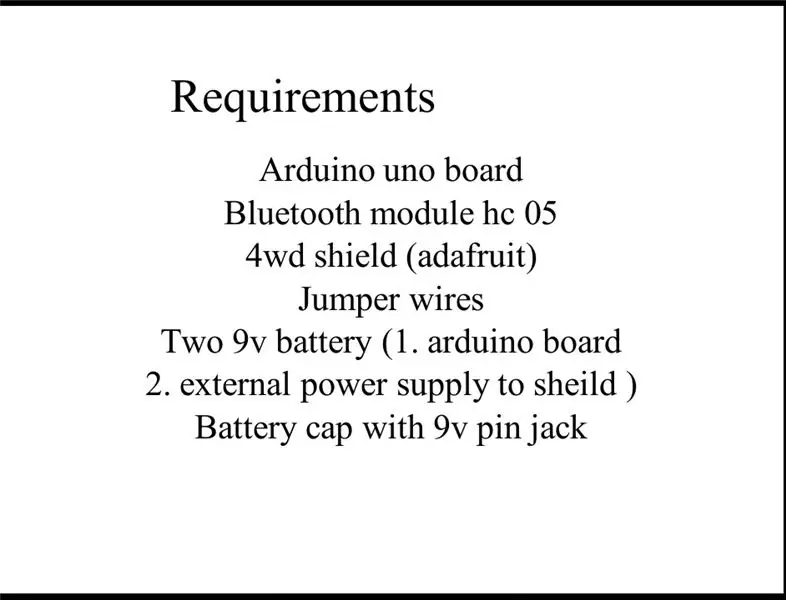
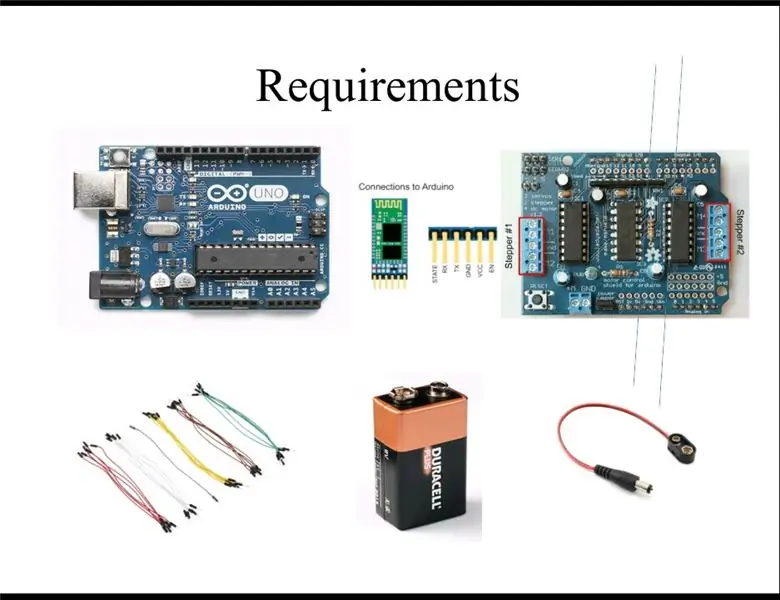
„Arduino uno“plokštė „Bluetooth“modulis hc 05 4wd skydas („adafruit“) „Jumper“laidai Dvi 9 voltų baterijos (1. „arduino“plokštė 2. išorinis maitinimo šaltinis) Akumuliatoriaus dangtelis su 9 voltų lizdu
2 žingsnis: prijungimas
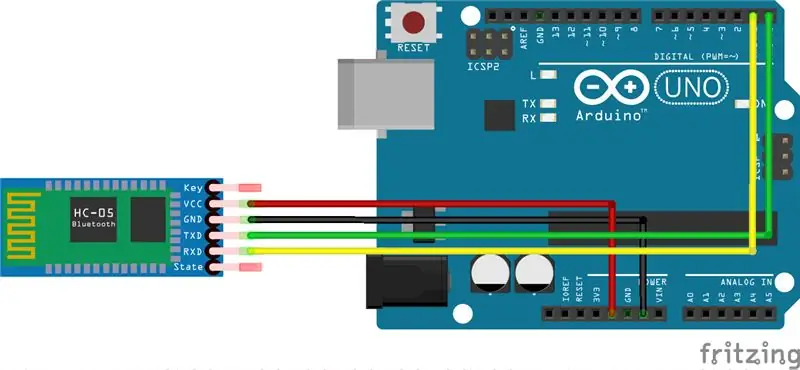

pritvirtinkite skydą prie arduino plokštės ir prijunkite „Bluetooth“prie audino arba tiesiogiai prie skydo, lituodami ant jo, prijunkite RX prie TX, TX prie RX, įžeminkite į žemę, vcc prie vcc, kaip parodyta paveikslėlyje, taip pat prijunkite variklius prie M1 (kairėje)) ir M2 (dešinėje)
3 žingsnis: kodavimas
// *** 1- Dokumentacija // Ši programa naudojama valdyti robotą automobilį naudojant programą, kuri palaiko ryšį su „Arduino“per „Bluetooth“modulį
#įtraukti
// sukuria du objektus, skirtus valdyti variklio skydo 3 ir 4 gnybtus AF_DCMotor motor1 (3); AF_DCMotorinis variklis2 (4); char komanda; void setup () {Serial.begin (9600); // Nustatykite „Bluetooth“modulio perdavimo spartą. } void loop () {if (Serial.available ()> 0) {command = Serial.read (); Sustabdyti(); // inicijuoti išjungus variklius // Keisti kaiščio režimą tik tuo atveju, jei nauja komanda skiriasi nuo ankstesnės. // Serija.println (komanda); jungiklis (komanda) {atvejis 'F': pirmyn (); pertrauka; B raidė: atgal (); pertrauka; raidė „L“: kairė (); pertrauka; raidė „R“: dešinė (); pertrauka; }}} void forward () {motor1.setSpeed (255); // Apibrėžkite didžiausio greičio motor1.run (FORWARD); // pasukti variklį pagal laikrodžio rodyklę motor2.setSpeed (255); // Apibrėžkite didžiausią greitį motor2.run (FORWARD); // pasukti variklį pagal laikrodžio rodyklę} void back () {motor1.setSpeed (255); motor1.run (BACKWARD); // pasukti variklį prieš laikrodžio rodyklę motor2.setSpeed (255); motor2.run (BACKWARD); // pasukti variklį prieš laikrodžio rodyklę} void left () {motor1.setSpeed (255); // Apibrėžkite didžiausio greičio motor1.run (FORWARD); // pasukti variklį pagal laikrodžio rodyklę motor2.setSpeed (0); motor2.run (RELEASE); // išjungti variklį2} negalioja į dešinę () {motor1.setSpeed (0); motor1.run (RELEASE); // išjungti motor1 išjungti motor2.setSpeed (255); // Apibrėžkite didžiausią greitį motor2.run (FORWARD); // pasukti variklį pagal laikrodžio rodyklę} void Stop () {motor1.setSpeed (0); motor2.run (RELEASE); // išjungti motor1 išjungti motor2.setSpeed (0); motor2.run (RELEASE); // išjungti motor2
4 veiksmas: įkėlimas
prieš įkeliant kodus, pašalinkite „Bluetooth“modulį
5 žingsnis: maitinimo šaltinis

prijunkite 9 voltų akumuliatorių prie „arduino“plokštės, taip pat galite prijungti 9 voltų akumuliatorių prie skydo per išorinį maitinimą, kad padidintumėte „Motors“maitinimą, nuimkite paveikslėlyje parodytą maitinimo jungiklį.
6 veiksmas: įdiekite programą
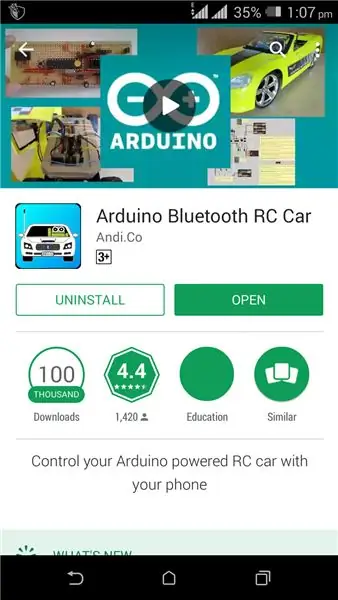
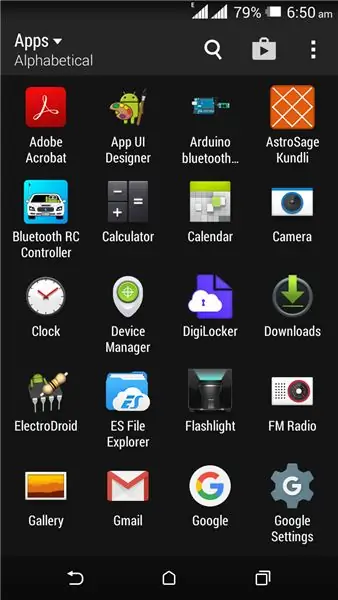
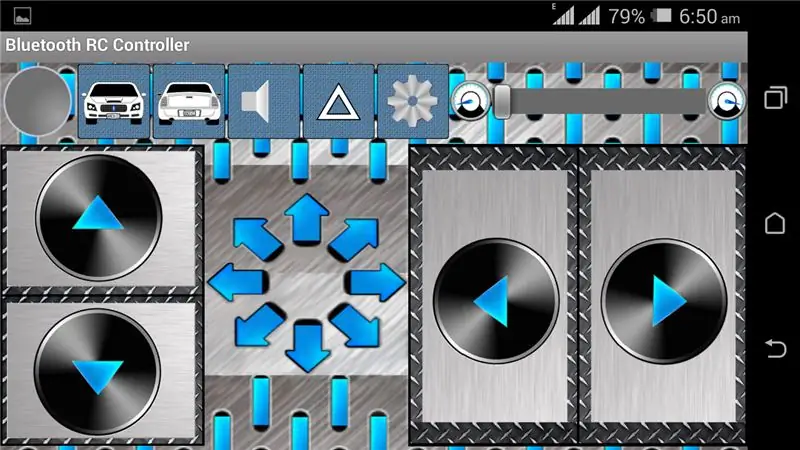
Įdiekite „Bluetooth RC“valdiklio programą per „Play“parduotuvę. pasukite į žalią spalvą, kai esate prisijungę prie savo automobilio, žaiskite su juo ir mėgaukitės savo projektu. ačiū, kad žiūrėjote šią instrukciją
Rekomenduojamas:
„Pasidaryk pats“„Arduino“valdomas „Bluetooth“automobilis: 6 žingsniai (su nuotraukomis)

„Pasidaryk pats“„Arduino“valdomas „Bluetooth“automobilis: Sveiki draugai! Mano vardas Nikolas, man 15 metų ir aš gyvenu Atėnuose, Graikijoje. Šiandien aš jums parodysiu, kaip padaryti dviejų ratų „Bluetooth“valdomą automobilį naudojant „Arduino Nano“, 3D spausdintuvą ir keletą paprastų elektroninių komponentų! Būtinai stebėkite mano
„Arduino Bluetooth RC“automobilis su elektronine stabdžių sistema: 4 žingsniai (su nuotraukomis)

„Arduino“„Bluetooth“RC automobilis su elektronine stabdžių sistema: Taip galite pagaminti RC automobilį už maždaug 40 USD (27 USD be uno klono)
„Arduino“automobilis valdomas per „Bluetooth“programą: 4 žingsniai (su nuotraukomis)

„Arduino“automobilis valdomas naudojant „Bluetooth“programą: Viskas, ką žinome, yra tai, kad „Arduino“yra puiki prototipų kūrimo platforma, visų pirma todėl, kad ji naudoja draugišką programavimo kalbą ir yra daug papildomų neįtikėtinų komponentų, kurie suteikia mums puikios patirties. Mes galime integruoti „Arduino“su skirtingais
„Arduino“valdomas automobilis („Bluetooth“): 5 žingsniai (su nuotraukomis)

„Arduino“valdomas automobilis („Bluetooth“): Viskas, ką žinome, yra tai, kad „Arduino“yra puiki prototipų kūrimo platforma, visų pirma todėl, kad ji naudoja draugišką programavimo kalbą ir yra daug papildomų neįtikėtinų komponentų, kurie suteikia mums puikios patirties. Mes galime integruoti „Arduino“su skirtingais
Automobilis „Arduino Anti Collision“valdomas naudojant „Bluetooth“: 3 žingsniai (su nuotraukomis)

„Arduino Anti Collision“automobilis, valdomas naudojant „Bluetooth“: Štai kaip padaryti, kad „Arduino Anti Collision“automobilis būtų valdomas naudojant „Bluetooth“
